Función HLOOKUP de Excel
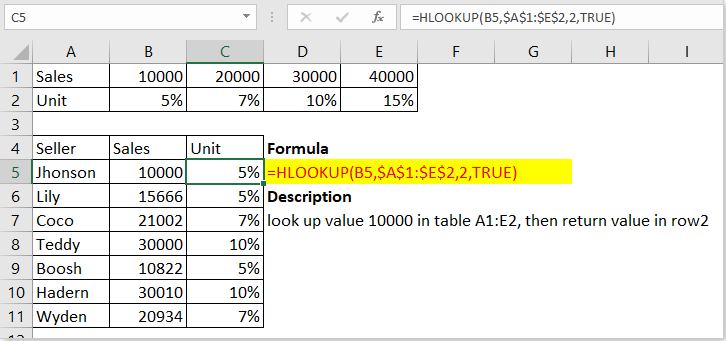
Descripción
La función HLOOKUP busca un valor en la fila superior de una tabla o matriz de izquierda a derecha horizontalmente, luego devuelve un valor en la misma columna desde la fila especificada. La función HLOOKUP puede devolver coincidencias aproximadas o exactas, y usar comodines * o ? para encontrar coincidencias parciales.
Sintaxis y argumentos
Sintaxis de la fórmula
| =HLOOKUP(valor, tabla, índice_fila, [búsqueda_rango]) |
Argumentos
|
Notas
1) Cuando búsqueda_rango es verdadero, devuelve el valor más grande que sea menor que el valor_búsqueda cuando no hay coincidencia exacta.
2) Cuando búsqueda_rango es verdadero, los valores en la fila superior de tabla_matriz deben estar colocados en orden ascendente como 1000,2000,3000…, de lo contrario devuelve el valor de error #N/A.
3) Si el valor_búsqueda es menor que el valor más pequeño en la fila superior de tabla_matriz, devuelve el valor de error #N/A.
Valor devuelto
La función HLOOKUP devuelve un valor en la misma columna desde una fila que especifique en la tabla o matriz.
Uso y ejemplos
Ejemplo 1 – búsqueda en una tabla o rango
Si Búsqueda_rango es verdadero:
=HLOOKUP(B5,$A$1:$E$2,2)
O
=HLOOKUP(B5,$A$1:$E$2,2,1)
O
=HLOOKUP(B5,$A$1:$E$2,2,VERDADERO)

Devuelve valores con coincidencia aproximada.

Si Búsqueda_rango es falso:
=HLOOKUP(B5,$A$1:$E$2,2,0)
O
=HLOOKUP(B5,$A$1:$E$2,2,FALSO)
Devuelve valores exactamente coincidentes o valores de error si no hay ningún valor exactamente coincidente.

Ejemplo 2 – búsqueda en una matriz
Fórmula:
=HLOOKUP("c",{"a","b","c";12,13,14;"Nancy","Kate","Tom"},3)
Explicación:
“c”: valor_búsqueda, los valores no numéricos deben ir entre comillas.
{"a","b","c";12,13,14;"Nancy","Kate","Tom"}: tabla de matriz en la que buscarás y recuperarás valores, la coma se usa como separador de columnas, el punto y coma se usa como separador de filas.
3: índice_fila, la tercera fila en la tabla de matriz.
Resultado: Tom

Las Mejores Herramientas de Productividad para Office
Kutools para Excel - Te Ayuda a Sobresalir de la Multitud
Kutools para Excel cuenta con más de 300 funciones, asegurando que lo que necesitas esté a solo un clic de distancia...
Office Tab - Habilita la Lectura y Edición con Pestañas en Microsoft Office (incluye Excel)
- ¡Un segundo para cambiar entre docenas de documentos abiertos!
- Reduce cientos de clics del ratón para ti cada día, di adiós al síndrome del túnel carpiano.
- Aumenta tu productividad en un 50% al ver y editar múltiples documentos.
- Trae pestañas eficientes a Office (incluye Excel), igual que Chrome, Edge y Firefox.
